Enterprise 向けの SMTP を設定する
-
From an administrative account on GitHub Enterprise Server, in the upper-right corner of any page, click .

-
If you're not already on the "Site admin" page, in the upper-left corner, click Site admin.

-
左のサイドバーでManagement Consoleをクリックしてく� さい。
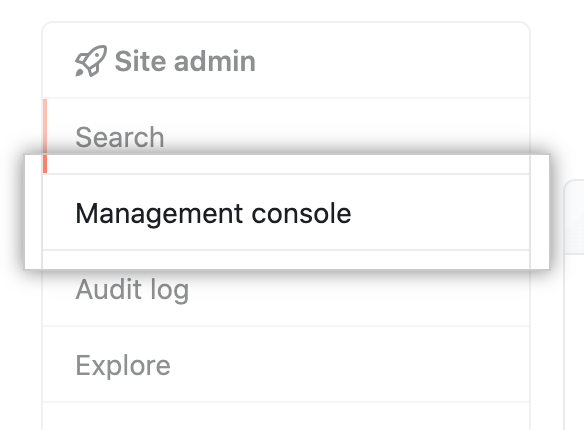
-
ページの上部でSettings(設定)をクリックしてく� さい。

-
左のサイドバーで Email(メール)をクリックしてく� さい。
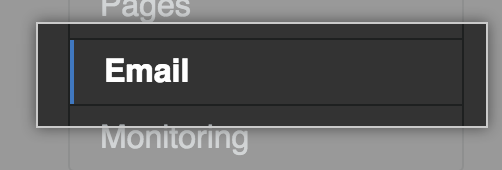
-
Enable email(メールの有効化)を選択してく� さい。 これでアウトバウンドとインバウンドのメールがどちらも有効化されますが、インバウンドのメールが動作するには着信メールを許可する DNS とファイアウォールの設定に記述されているように DNS を設定する必要もあります。
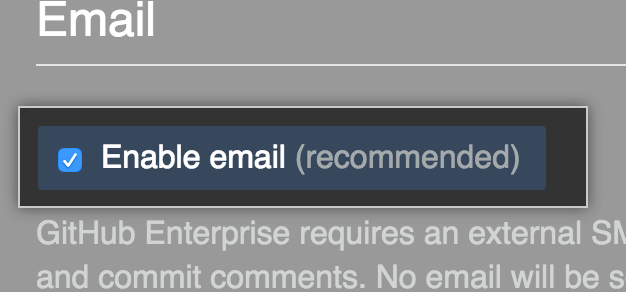
-
SMTP サーバーの設定を入力します。
- [Server address] フィールドに SMTP サーバのアドレスを入力します。
- [Port] フィールドには、SMTP サーバがメールを送信するのに使用するポートを入力します。
- [Domain] フィールドには、SMTP サーバが HELO レスポンスを送信するドメイン名があれば入力してく� さい。
- [Authentication] ドロップダウンを選択し、SMTP サーバーで使用される暗号化の種類を選択します。
- [No-reply email address(No-replyメールアドレス)] フィールドには、すべての通知メールの From および To フィールドに使うメールアドレスを入力してく� さい。
-
no-replyメールアドレスへの着信メールをすべて� �棄したい� �合には、Discard email addressed to the no-reply email address(no-replyメールアドレスへのメールの� �棄)を選択してく� さい。
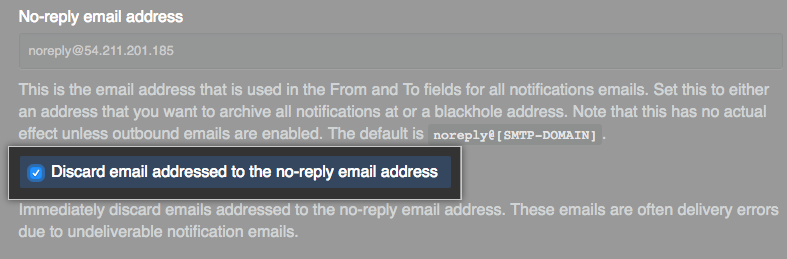
-
[Support] で、リンクの種類を選択してユーザに追� のサポートを提供します。
- Email: An internal email address.
- URL: A link to an internal support site.
http://またはhttps://を含める必要があります。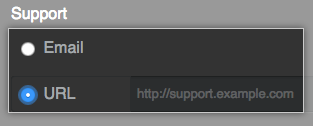
メール配信のテスト
-
Email(メール)セクションの上部で、Test email settings(メール設定のテスト)をクリックしてく� さい。
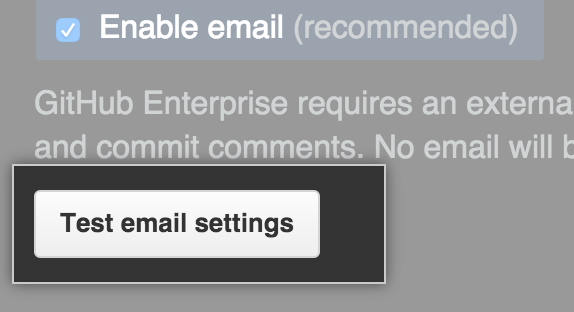
-
Send test email to(テストメールの送信先)フィールドに、テストメールを送信するアドレスを入力してく� さい。
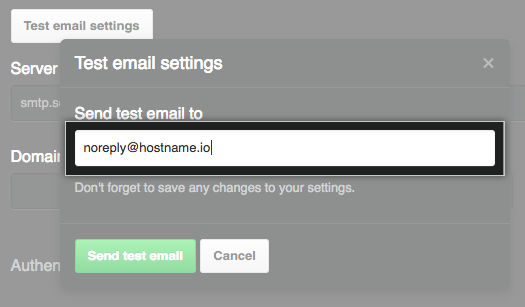
-
Send test email(テストメールの送信)をクリックしてく� さい。
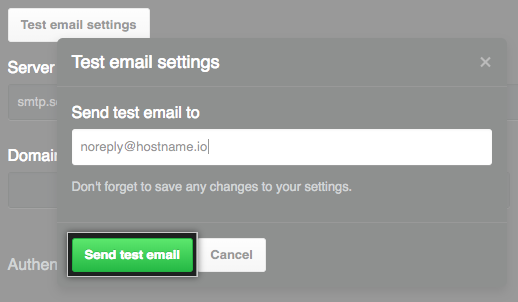
Tip:即時の配信失敗や送出メール設定のエラーなど、テストメールの送信時にSMTPエラーが生じたなら、それらはTest email settingsダイアログボックスに表示されます。
-
テストメールが失敗したならメール設定のトラブルシューティングをしてく� さい。
-
テストメールが成功したなら、ページの下部でSave settings(設定の保存)をクリックしてく� さい。
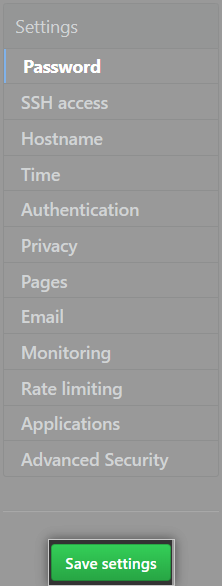
-
設定が完了するのを待ってく� さい。
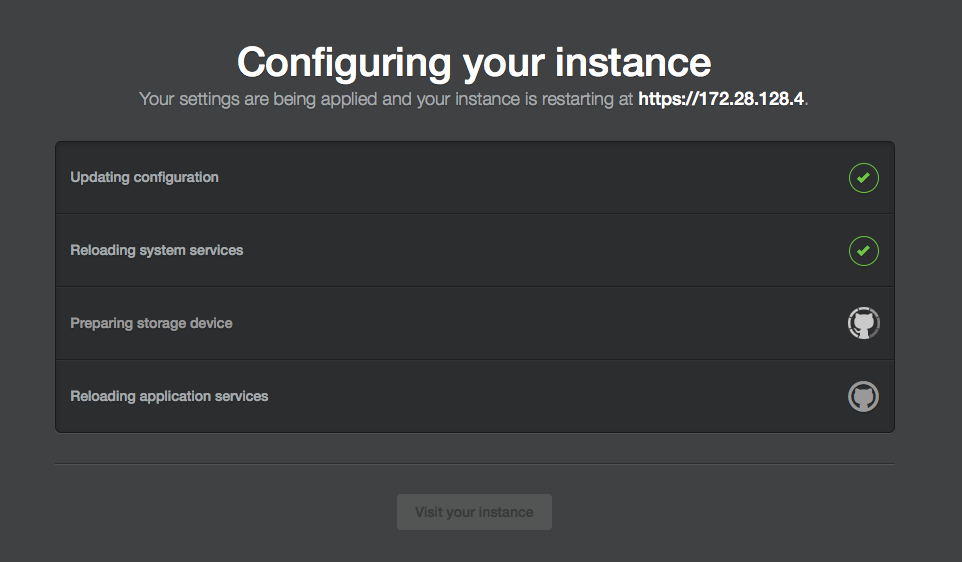
メール着信を許可する DNS とファイアウォールの設定
通知へのメールでの返信を許可したいなら、DNSを設定しなければなりません。
- インスタンスのポート25がSMTPサーバにアクセスできることを確認してく� さい。
reply.[hostname]を指すAレコードを作成してく� さい。 DNSプロバイダとインスタンスのホスト設定によっては、*.[hostname]を指す単一のAレコードを作成できる� �合があります。reply.[hostname]を指すMXレコードを作成して、このドメインへのメールがインスタンスにルーティングされるようにしてく� さい。noreply.[hostname]が[hostname]を指すようにする MX レコードを作成し、 通知メールのccアドレスへの返信がインスタンスにルーティングされるようにしてく� さい。 詳しい情� �については、「通知を設定する」を参照してく� さい。
メール配信のトラブルシューティング
Support Bundleの作成
If you cannot determine what is wrong from the displayed error message, you can download a support bundle containing the entire SMTP conversation between your mail server and GitHub Enterprise Server. Once you've downloaded and extracted the bundle, check the entries in enterprise-manage-logs/unicorn.log for the entire SMTP conversation log and any related errors.
unicornログは以下のようなトランザクションになっているはずです。
This is a test email generated from https://10.0.0.68/setup/settings
Connection opened: smtp.yourdomain.com:587
-> "220 smtp.yourdomain.com ESMTP nt3sm2942435pbc.14\r\n"
<- "EHLO yourdomain.com\r\n"
-> "250-smtp.yourdomain.com at your service, [1.2.3.4]\r\n"
-> "250-SIZE 35882577\r\n"
-> "250-8BITMIME\r\n"
-> "250-STARTTLS\r\n"
-> "250-ENHANCEDSTATUSCODES\r\n"
-> "250 PIPELINING\r\n"
<- "STARTTLS\r\n"
-> "220 2.0.0 Ready to start TLS\r\n"
TLS connection started
<- "EHLO yourdomain.com\r\n"
-> "250-smtp.yourdomain.com at your service, [1.2.3.4]\r\n"
-> "250-SIZE 35882577\r\n"
-> "250-8BITMIME\r\n"
-> "250-AUTH LOGIN PLAIN XOAUTH\r\n"
-> "250-ENHANCEDSTATUSCODES\r\n"
-> "250 PIPELINING\r\n"
<- "AUTH LOGIN\r\n"
-> "334 VXNlcm5hbWU6\r\n"
<- "dGhpc2lzbXlAYWRkcmVzcy5jb20=\r\n"
-> "334 UGFzc3dvcmQ6\r\n"
<- "aXRyZWFsbHl3YXM=\r\n"
-> "535-5.7.1 Username and Password not accepted. Learn more at\r\n"
-> "535 5.7.1 http://support.yourdomain.com/smtp/auth-not-accepted nt3sm2942435pbc.14\r\n"このログからは、アプライアンスについて以下のことが分かります。
- SMTPサーバとのコネクションを開いている(
Connection opened: smtp.yourdomain.com:587)。 - コネクションの作成には成功し、TLSの使用を選択している(
TLS connection started)。 login認証が実行されている(<- "AUTH LOGIN\r\n")。- SMTPサーバは、認証を不正として拒否している(
-> "535-5.7.1 Username and Password not accepted.)。
GitHub Enterprise Serverインスタンスログのチェック
インバウンドのメールが機能していることを検証する必要がある� �合、インスタンスの /var/log/mail.log と /var/log/mail-replies/metroplex.log との 2 つのログファイルを検証してく� さい。
/var/log/mail.log verifies that messages are reaching your server. 以下は、成功したメールの返信の例です:
Oct 30 00:47:18 54-171-144-1 postfix/smtpd[13210]: connect from st11p06mm-asmtp002.mac.com[17.172.124.250]
Oct 30 00:47:19 54-171-144-1 postfix/smtpd[13210]: 51DC9163323: client=st11p06mm-asmtp002.mac.com[17.172.124.250]
Oct 30 00:47:19 54-171-144-1 postfix/cleanup[13216]: 51DC9163323: message-id=<b2b9c260-4aaa-4a93-acbb-0b2ddda68579@me.com>
Oct 30 00:47:19 54-171-144-1 postfix/qmgr[17250]: 51DC9163323: from=<tcook@icloud.com>, size=5048, nrcpt=1 (queue active)
Oct 30 00:47:19 54-171-144-1 postfix/virtual[13217]: 51DC9163323: to=<reply+i-1-1801beb4df676a79250d1e61e54ab763822c207d-5@reply.ghe.tjl2.co.ie>, relay=virtual, delay=0.12, delays=0.11/0/0/0, dsn=2.0.0, status=sent (delivered to maildir)
Oct 30 00:47:19 54-171-144-1 postfix/qmgr[17250]: 51DC9163323: removed
Oct 30 00:47:19 54-171-144-1 postfix/smtpd[13210]: disconnect from st11p06mm-asmtp002.mac.com[17.172.124.250]
クライアントがまず接続し、続いてキューがアクティブになっていることに注意してく� さい。 そしてメッセージが配信され、クライアントがキューから削除され、セッションが切断されています。
/var/log/mail-replies/metroplex.log shows whether inbound emails are being processed to add to issues and pull requests as replies. 以下は成功したメッセージの例です:
[2014-10-30T00:47:23.306 INFO (5284) #] metroplex: processing <b2b9c260-4aaa-4a93-acbb-0b2ddda68579@me.com>
[2014-10-30T00:47:23.333 DEBUG (5284) #] Matched /data/user/mail/reply/new/1414630039.Vfc00I12000eM445784.ghe-tjl2-co-ie
[2014-10-30T00:47:23.334 DEBUG (5284) #] Moving /data/user/mail/reply/new/1414630039.Vfc00I12000eM445784.ghe-tjl2-co-ie => /data/user/incoming-mail/success
metroplex がインバウンドのメッセージをキャッチして処理し、ファイルを /data/user/incoming-mail/success に移動します。
DNS設定の検証
インバウンドのメールを適切に処理するには、適切にAレコード(あるいはCNAME)と共にMXレコードを設定しなければなりません。 詳しい情� �については、「着信メールを許可するよう DNS およびファイアウォールを設定する」を参照してく� さい。
ファイアウォールあるいはAWSセキュリティグループの設定のチェック
If GitHub Enterprise Serverインスタンス is behind a firewall or is being served through an AWS Security Group, make sure port 25 is open to all mail servers that send emails to reply@reply.[hostname].
サポートへの連絡
依然として問題が解決できない� �合は、GitHub Enterprise Support に連絡してく� さい。 問題のトラブルシューティングを支援するため、メールにはhttp(s)://[hostname]/setup/diagnosticsからの出力ファイルを添付してく� さい。